2012年 11月
新コンテンツ「オンラインツール」追加!
新しいコンテンツ「オンラインツール」を追加しました。
「オンラインツール」という言葉の定義は結構曖昧だと思いますが、 ここでは『 Web サーバを使って Web ブラウザに何かを返すモノ』という感じで使用しています。
かなり今更感のあるコンテンツではありますが 「あ、ちょっと便利」 と思えるようなものを作っていきたいと思います。
積ん読 2012/11/22
- 「Firefox 17」正式リリース、パフォーマンスアップ&クリックするまでFlashが勝手に実行されないClick to playやAndroid版も強化 - GIGAZINE (2012/11/21)
- チェック作業の時間短縮!文字コード/改行コードの判定・変換ツール「FCChecker」 - バシャログ。 (2012/11/19)
- ちょっと便利なJavascriptオブジェクトの作り方 - アシアルブログ (2012/11/19)
- CSS の小数点以下の数値を各ブラウザはどのように解釈するか - Unformed Building (2012/11/21)
- これは良いGIF… - IDEA*IDEA (2012/11/22)
- Googleマップ PC版にも建物内が見られるインドアマップ機能が追加 - GIGAZINE (2012/11/22)
積ん読 2012/11/19
- Windows TIPS:.NET Frameworkのバージョンを整理する - @IT (2012/11/16)
- 「LTE」「Xi」「4G」「3G」...ワケワカメー! 通信系のややこしワード解説します - TABROID (2012/11/12)
- 本の人気がものすごく気になる人のための「Amazonランキング定期便」 - GIGAZINE (2012/11/19)
- 大阪城に非常階段を設置したら? 「固定資産」を考える - @IT自分戦略研究所 (2012/10/18)
- この漢字、読めないでは済まされません - 日経ウーマンオンライン (2012/11/14)
Raspberry Pi で OpenGL ES2 ? (2)
前回、画面に三角形を表示しましたが 背景を透明にする方法を教えてもらったので 改造してみます。
↓前回の三角形。
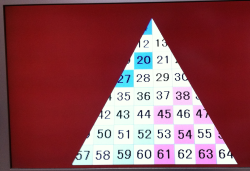
またダウンロードからやるので 今回の作業だけで 三角形を表示して、背景を透明にします。
まず、ダウンロードして実行。
pi@raspberrypi ~ $ cd /tmp/ pi@raspberrypi /tmp $ wget http://www.mztn.org/rpi/triangle03.tar.gz pi@raspberrypi /tmp $ tar xzf triangle03.tar.gz pi@raspberrypi /tmp $ cd triangle03/ pi@raspberrypi /tmp/triangle03 $ ./triangle
これだけで、画面に三角形が回ります。
ソースファイルを変更します。
pi@raspberrypi /tmp/triangle03 $ vi triangle.c
まず、アルファ値を可変にするために次の箇所を変更します。
// 139 行目をコメントアウトします VC_DISPMANX_ALPHA_T alpha = {DISPMANX_FLAGS_ALPHA_FIXED_ALL_PIXELS, 255, 0}; ↓ //VC_DISPMANX_ALPHA_T alpha = {DISPMANX_FLAGS_ALPHA_FIXED_ALL_PIXELS, 255, 0}; // 152〜153 行目の &alpha を 0 に変更します dispman_element = vc_dispmanx_element_add(dispman_update, dispman_display, 0, &dst_rect, 0, &src_rect, DISPMANX_PROTECTION_NONE, &alpha, 0, 0); ↓ dispman_element = vc_dispmanx_element_add(dispman_update, dispman_display, 0, &dst_rect, 0, &src_rect, DISPMANX_PROTECTION_NONE, 0, 0, 0);
背景の設定箇所を変更します。
// 508 行目の関数 glClearColor の第 4 引数を 0.0f に変更します。 glClearColor(0.4f, 0.2f, 0.0f, 1.0f); ↓ glClearColor(0.4f, 0.2f, 0.0f, 0.0f);
第 4 引数がアルファ値で 0 にするほど透明になります。
変更したソースをコンパイルします。 コンパイル用のコマンドも同梱されているので 次のようにコマンドを実行するだけです。
pi@raspberrypi /tmp/triangle03 $ ./build
プログラムを実行します。
pi@raspberrypi /tmp/triangle03 $ ./triangle
コンソールの画面の上に重なって三角形が回ります。
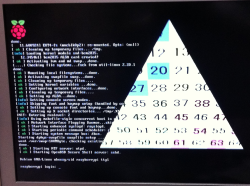
カッコいいですね。
積ん読 2012/11/17
- フォームを改めて考えなおしてみるエントリーフォーム最適化のまとめ(EFO) - バシャログ。 (2012/11/13)
- 聞くに聞けないカタカナ語をひと言で言うと - ライフハッカー[日本版] (2012/11/16)
- 商用利用も再配布も限界無しのフリー!全250種類2500個、世界各国の国旗のアイコン素材 - 2500 Flag Icon Set - コリス (2012/11/16)
Raspberry Pi に tripwire を入れてみる
11/10 大阪で開催された『LPIC レベル3 303 Security 技術解説無料セミナー』で tripwire が解説されていたので、 せっかくなので Raspberry Pi に入れてみます。
tripwire は、ファイル改竄などを検出するためのツールです。
ある時点のファイルの状態をデータベースに保存しておいて 現時点の状態と比較することができます。
tripwire の設定ファイルやデータベース自体が改ざんされないように 認証用のキーを作成する必要があるのですが 最近は、インストールの流れで作成することができます。
apt-get します。
$ sudo apt-get update $ sudo apt-get install tripwire
途中、サイトキーを作成するためのパスフレーズを求められます。
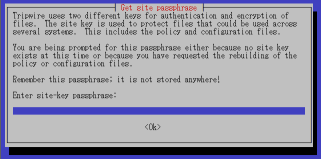
サイトキーは、設定ファイルを改ざんされないためのキーです。
ローカルキーを作成するためのパスフレーズを求められます。
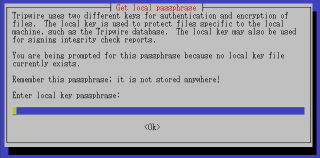
ローカルキーは、データベースを改ざんされないために使用するキーです。
インストールが終了したら、データベースを初期化します。 これによって、「この時点」のファイルの情報をデータベースに保存します。
$ sudo tripwire --init
Please enter your local passphrase:
ローカルキーのパスフレーズが求められます。
データベースに保存した情報と、「現時点」のファイルの情報を 比較するには "--check" オプションを使用します。
$ sudo tripwire --check
レポートが表示されます。
レポートを再度表示するには、比較時に生成された twr ファイルを読み込みます。
$ cd /var/lib/tripwire/report $ sudo twprint --print-report --twrfile raspberrypi-20121115-211440.twr
「比較した時点」のファイルの情報でデータベースを更新するには、 比較時に生成された twr ファイルを使って以下のようにコマンドを実行します。
$ cd /var/lib/tripwire/report $ sudo tripwire --update -a --twrfile raspberrypi-20121115-211440.twr Please enter your local passphrase:
データベースの更新なのでやはりローカルキーのパスフレーズが求められます。
Raspberry Pi で OpenGL ES2 ?
Raspberry Pi で何か変わったことがしたいのですが、 下のサイトによると Raspberry Pi は、OpenGL ES2 をするのに適している環境らしいです。
[参考サイト]
Raspberry Pi メモ (7) OpenGL ES2(1) - Jun's homepage
サンプルを試してみます。
ダウンロードして解凍します。 サンプルは HDMI で接続した画面に表示されますが、操作は SSH で接続したコンソールからできます。
pi@raspberrypi ~ $ cd /tmp/ pi@raspberrypi /tmp $ wget http://www.mztn.org/rpi/triangle03.tar.gz pi@raspberrypi /tmp $ tar xzf triangle03.tar.gz
実行します。
pi@raspberrypi /tmp $ cd triangle03/ pi@raspberrypi /tmp/triangle03 $ ./triangle
これだけで HDMI で接続した画面に三角形が回ります。
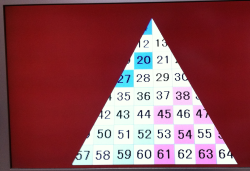
なんかすごいですね。
Windows の MongoDB サービスで RECT を有効にする
Windows で MongoDB をサービスとしてインストールする場合 デフォルトでは RECT は無効になっています。
C:\> mongod --install ^
--logpath E:\MongoDB\log\log.txt ^
--dbpath E:\MongoDB\data
RECT を有効にするには、"--rect" オプションを指定します。
C:\> mongod --install ^ --logpath E:\MongoDB\log\log.txt ^ --dbpath E:\MongoDB\data ^ --rect
すでにインストール済みの場合は "--install" オプションを "--reinstall" に変えて実行します。
これで RECT が有効になります。

サービスの「実行ファイルへのパス」にオプションが追加されます。
積ん読 2012/11/10
- 2012年の新語・流行語大賞候補全50語発表、うどん県・ステマ・ナマポなど - GIGAZINE (2012/11/08)
- Macの起動音を消す方法。「ジャーン」を鳴らないようにします! - Appdrill (2012/11/07)
- PDFで無料ダウンロードできてすぐ使える、ノートやグラフ用紙の配布サイト - 誠 Biz.ID:3分LifeHacking (2012/09/27)
- 上付き文字・下付き文字 - なんでやねんDTP (2012/11/08)
積ん読 2012/11/09
- MS-Word tips 6:複数文書を対象とした目次を自動生成する - バシャログ。 (2012/10/29)
- Excel 方眼紙撲滅委員会 活動報告 2012.11 #odstudy - slideshare (2012/11/03)
- amachang の 「一行で IE の JavaScript を高速化する方法」を掘り下げてみた - latest log (2008/12/30)
- 見えてきた「ECMAScript 6」。JavaScriptの生みの親が書く「Harmony of Dreams Come True」 - Publickey (2012/10/19)
- クレジットカードが驚くほど良くわかる、まとめ記事のまとめ 2012年版 - BENRISTA (2012/10/30)
Raspberry Pi 起動
前回の「準備中」から間が開いてしまいましたが、今回は Raspberry Pi (ラズベリーパイ) に OS を入れて起動します。
Raspbian という Debian ベースの Linux を Raspberry Pi 用に最適化したものがあるので、それを使用します。
Raspbian をダウンロードして SD カードに書き込んでいくのですが、手順は下のサイトが参考になります。
[参考サイト]
Raspberry Pi メモ (14) - Jun's homepage
「最初の起動時に表示される設定画面」で expand_rootfs を選択したところ 再起動後の拡張で結構 (10 分くらい?) 待たされました。
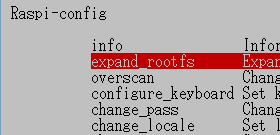
あと、最初は、overscan を有効にしていなかったので 出力が TV の画面よりも大きくなってしまい、 ログインプロンプトが画面の端で切れてしまっていました。
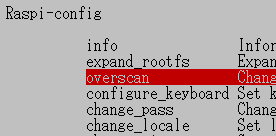
ラズベリーのマークも半分見切れてしまいました。
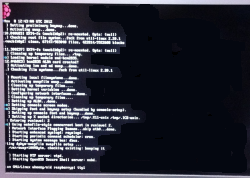
overscan を有効にしたら全部表示されるようになりました。
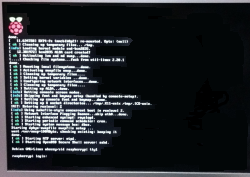
ちなみに うちの TV の場合、overscan の有効・無効で解像度が次のようになっていました。
| 状態 | 解像度 |
|---|---|
| overscan 有効 | 1184x624 |
| overscan 無効 | 1280x720 |
| HDMI 未接続 | 656x416 |
MongoDB 2.2.0 は WindowsXP サポート外
WindowsXP 環境に MongoDB 2.2.1 を入れようとしたら エラーになったメモです。
mongodb-win32-i386-2.2.1.zip をダウンロードして
mongod.exe を実行したところ
『プロシージャ エントリ ポイント InterlockedCompareExchange64 がダイナミック リンク ライブラリ KERNEL32.dll から見つかりませんでした。』
という
エラーメッセージが出ました。
[参考サイト]
marunouchi-mongodb/20120926/syokenz at master ・ syokenz/marunouchi-mongodb ・ GitHub
上記サイトによると、2.2.0 で WindowsXP のサポートは終了したそうです。
MongoDB 2.0.7 を入れたら動きました。
積ん読 2012/11/07
- ApacheとNginxの性能比較でevent_mpmの本気を見た - 人間とウェブの未来 (2012/10/31)
- 【REVIEW】「Firefox」上にピクセル定規を表示「L-Square Responsive Design Inspector」 - 窓の杜 (2012/10/29)
- JavaScriptでうっかりやってしまいそうなこと色々 - アシアルブログ (2012/11/01)
- JavaScriptをまじめに考えました+ - slideshare (2012/10/25)
- 『Bash Profile Generator』が地味に便利だ - IDEA*IDEA (2012/11/01)
- 読込中のあのローディング画像を簡単に作成できるサービス「Loader Generator」 - ライフハッカー[日本版] (2012/11/01)

